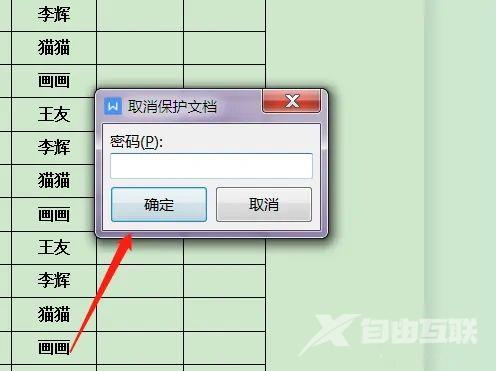WPS是我们常用的办公软件,但在使用过程中我们难免会遇到一些问题,今天就有小伙伴问自由互联小编wps只读模式怎么改成编辑模式文档,为此自由互联小编到网上搜集了相关资料,下
WPS是我们常用的办公软件,但在使用过程中我们难免会遇到一些问题,今天就有小伙伴问自由互联小编wps只读模式怎么改成编辑模式文档,为此自由互联小编到网上搜集了相关资料,下面我就来分享一下wps只读模式怎么改成编辑模式文档的方法,一起来看看吧。
具体步骤
1、在WPS文档页面点击切换到审阅。
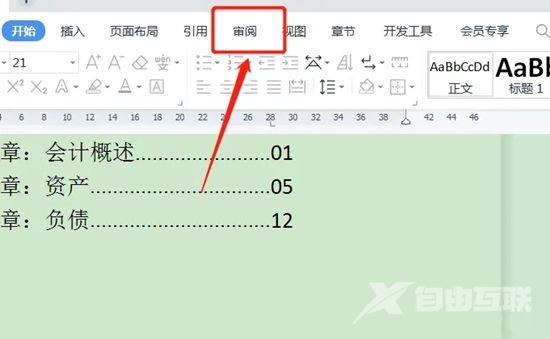
2、点击限制编辑。
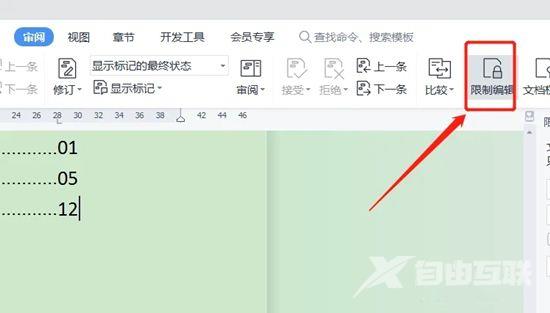
3、在限制编辑下点击停止保护。
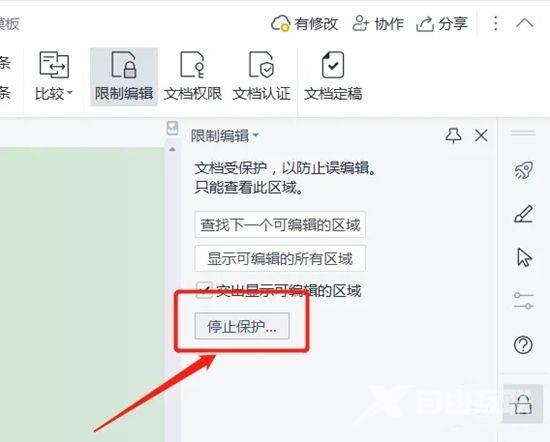
4、输入密码解锁后即可取消只读模式。